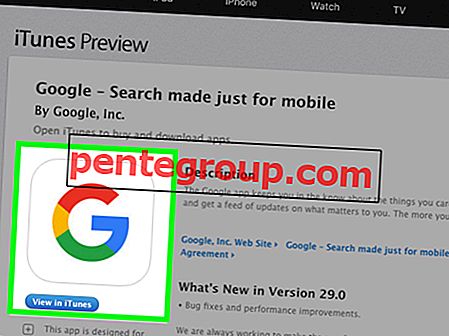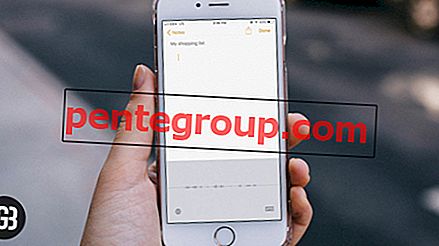Il Samsung Galaxy S9 e l'S9 Plus sono gli smartphone di punta del marchio per il 2018. Con piccoli aggiornamenti sportivi sul Galaxy S8, hanno continuato a regnare sul mercato per le loro straordinarie specifiche hardware e design. Tuttavia, se il telefono ha mostrato segni di problemi come rallentamento, problemi Wi-Fi o badge di notifica mancanti, ecco come ripristinare le impostazioni di fabbrica di Samsung Galaxy S9 e S9 Plus.
Esistono due tipi principali di ripristini che puoi scegliere con il tuo smartphone Galaxy S9. Prima di uscire con il ripristino delle impostazioni predefinite, noto anche come opzione di ripristino hardware, puoi provare un ripristino software per vedere se risolve alcuni problemi.
Vedi anche: Come velocizzare Samsung Galaxy S9
Come ripristinare le impostazioni di fabbrica di Samsung Galaxy S9 e S9 Plus
Metodo 1: Come resettare il tuo Samsung Galaxy S9
Gli smartphone hanno avuto un momento in cui è possibile rimuovere fisicamente la batteria e reinserirla. Risolverà la maggior parte dei problemi, ma al fine di rendere i dispositivi più sicuri e migliorare la durata della batteria, i produttori hanno rimosso questa funzione in quasi tutti gli smartphone in questi giorni.

Quando si esegue un ripristino software, si fa credere al telefono che la batteria sia stata rimossa. Questo viene fatto spegnendo brevemente l'alimentazione e garantendo tutta la memoria cache oltre ad altre cose memorizzate nella RAM, il processore viene completamente cancellato. Mentre un ripristino delle impostazioni predefinite cancellerà completamente il telefono da qualsiasi memoria, un ripristino software rimuoverà semplicemente i file temporanei e il telefono rimarrà intatto come già era.
- Trova il volume basso e il pulsante di accensione sul telefono. A volte, i nuovi utenti potrebbero trovarsi in una situazione confusa perché il pulsante Bixby è lì insieme agli altri pulsanti di base.
- È possibile trovare il pulsante di accensione e i pulsanti del volume nella parte superiore centrale destra del telefono
- Posizionare le mani in modo tale da poter accedere a entrambi i pulsanti contemporaneamente. Assicurati di tenere il telefono in una posizione comoda
- Tieni premuto contemporaneamente il volume e il pulsante di accensione
- Tenere premuti questi pulsanti per 10 secondi ininterrottamente senza staccarli con le dita e attendere che il display si spenga
- Una volta che il telefono Galaxy S9 Plus è diventato vuoto e ha iniziato il processo di riavvio, lasciare i pulsanti
Potrebbero essere necessari alcuni secondi per riavviare completamente il telefono e tornare alla schermata principale. Immettere la password o il blocco modello per aprirlo. Una volta caricate tutte le app e tutti i servizi, inizia a utilizzare il tuo come faresti di solito e cerca i segni del problema che persisteva prima di eseguire il ripristino software.
Metodo 2: Preparazione al ripristino delle impostazioni di fabbrica del tuo Galaxy S9 Plus
Un reset di fabbrica è anche noto come hard reset in termini di settore e riporta il telefono alle impostazioni di fabbrica originali. In altre parole, il tuo dispositivo diventerà come nuovo e tutte le app, i giochi che potresti aver installato nel corso dei mesi verranno completamente eliminati.
Durante lunghi periodi di utilizzo, la maggior parte degli smartphone tende a rallentare perché gli utenti installano molte app, giochi a loro insaputa. Non puoi incolpare te stesso perché hai molti nuovi contenuti in arrivo ogni giorno e settimana, costringendoti a controllarli. Tutte queste applicazioni lasciano una traccia dei file nella RAM e nell'archiviazione anche se li disinstalli entro poche ore.

Tali app si sono gradualmente sviluppate, occupando più spazio, risparmiando cache indesiderata e causando infine problemi software sul tuo Galaxy S9 o sui telefoni Galaxy S9 Plus. Un ripristino delle impostazioni di fabbrica è una soluzione a tutti questi problemi in quanto pulirà il telefono da ogni ultimo file e si assicurerà che il dispositivo sia pulito come dovrebbe essere.
- Assicurati di rimuovere il tuo account Google dal tuo dispositivo Samsung
- L'account deve essere rimosso se hai intenzione di vendere il tuo telefono, regalarlo a qualcun altro o se prevedi di utilizzare un dispositivo diverso con lo stesso account
- Se i dettagli del tuo account sono intatti, il telefono manterrà le informazioni e ti chiederà di fornire le credenziali inclusa la password anche dopo un ripristino delle impostazioni di fabbrica
- È un meccanismo di protezione creato da Google per proteggere il tuo telefono dai furti e da chiunque provi ad accedervi senza la tua autorizzazione
- Apri il menu Impostazioni, tocca Cloud e Account
- Apri gli account e poi Google
- Tocca l'icona Menu, quindi Rimuovi account per rimuovere definitivamente il tuo account Google
Al termine del ripristino, è possibile attivare lo stesso account Google ancora una volta, se necessario. Consente al telefono di essere completamente cancellato alle impostazioni di fabbrica.
Metodo 3: Come ripristinare le impostazioni di fabbrica del tuo telefono Galaxy S9?
Il ripristino del dispositivo Galaxy S9 quando è ancora funzionante e funzionante è molto più semplice rispetto a quando non risponde. La maggior parte degli utenti potrebbe non affrontare alcun problema in questo processo finché il telefono è attivo e funzionante.
- Vai alla pagina Impostazioni sul tuo telefono
- Scorri verso il basso per trovare la funzione Gestione generale
- Tocca su Backup e ripristino per salvare i tuoi dati sul cloud
- Trova l'opzione Ripristino dati di fabbrica e tocca Ripristina
- Confermare facendo clic su Elimina tutto quando richiesto
- Attendere un paio di minuti per il completamento del processo e il telefono si riavvia alla home page con lo sfondo predefinito

Puoi confermare che il ripristino delle impostazioni di fabbrica è stato completato correttamente quando trovi la schermata iniziale con lo sfondo Samsung Galaxy S9 predefinito visualizzato anziché quello che stavi usando per ultimo. Quando apri la finestra delle app, vedrai anche che tutte le app e i giochi scaricati finora sono stati eliminati ad eccezione di quelli spediti con il telefono per impostazione predefinita.
Metodo 4: Come ripristinare le impostazioni di fabbrica del tuo Galaxy S9, S9 Plus quando non risponde?
Gli utenti possono imbattersi in una situazione in cui il loro Galaxy S9 o Galaxy S9 Plus non risponde affatto. Il telefono potrebbe presentare frequenti problemi di sospensione, i pulsanti potrebbero non funzionare correttamente o, a volte, non ti consentiranno di accedere alla pagina delle impostazioni per eseguire un ripristino manuale di fabbrica.

In tale scenario, esiste ancora un'opzione per completare il processo andando alla schermata di recupero Android Samsung. Se hai utilizzato un computer Windows in passato, è simile all'andare in modalità provvisoria per completare l'azione. Tutto quello che devi fare è seguire i passaggi seguenti per ripristinare le impostazioni di fabbrica del tuo dispositivo Samsung che non risponde.
- Individua il tasto Volume su e il pulsante Bixby sul tuo Galaxy S9. Tutti questi pulsanti si trovano sul lato sinistro del telefono
- Inizia premendo e tenendo premuti contemporaneamente i pulsanti Volume su e Bixby
- Mentre tieni ancora premuti questi pulsanti, tieni premuto il pulsante di accensione che si trova sul lato destro dello smartphone Galaxy
- Attendere un paio di secondi e il display del telefono diventerà vuoto
- Quando viene visualizzato il logo Android sul telefono, rilascia immediatamente tutti e tre i pulsanti che stai tenendo premuto fino ad ora

Navigare nella modalità di recupero è facile, ma devi essere paziente per usarlo perché il touchscreen del tuo telefono non funzionerà più. Puoi navigare attraverso le diverse opzioni mostrate sullo schermo usando i pulsanti volume su e giù, mentre il pulsante di accensione può essere usato per confermare la tua scelta.
- Quando viene visualizzato il logo Android e viene visualizzata una schermata di aggiornamento, attendere che il telefono entri nel menu di ripristino del sistema Android
- Le opzioni verranno visualizzate su uno sfondo nero ed è possibile navigare utilizzando i pulsanti del volume
- Scorri verso il basso utilizzando il pulsante di riduzione del volume e troverai l'opzione "Ripristino delle impostazioni di fabbrica" che legge anche come dati di cancellazione
- Evidenzia l'opzione e premi il pulsante di accensione per confermare la tua decisione
- Il telefono ti chiederà di riconfermare la tua decisione in quanto non può essere annullata una volta eliminati tutti i dati
- Confermare la scelta premendo nuovamente il pulsante di accensione e premere Sì
Il ripristino delle impostazioni di fabbrica sul tuo smartphone Galaxy S9 inizierà ora e puoi riportarlo al suo stato originale anche se alcune app canaglia stavano causando un problema. Questo metodo funziona perfettamente quando si tenta di ripristinare il dispositivo che non risponde e non si ha più accesso alla schermata principale del telefono o alla pagina delle impostazioni a causa di problemi di sospensione o problemi simili.

Conclusione
Samsung Galaxy S9 e Galaxy S9 Plus sono impeccabili nelle specifiche e la maggior parte dei problemi del software può essere risolta avviando un ripristino delle impostazioni di fabbrica. Puoi provare il soft reset e passare al hard reset. Se i problemi persistono dopo aver completato l'intera procedura, inviare il telefono al team di assistenza clienti di Samsung per ottenere una sostituzione. Assicurati di eseguire il backup di tutti i tuoi dati su Google Drive, Evernote, LastPass e altre app che potresti utilizzare poiché il telefono cancellerà tutti i dati prima di portarli alle impostazioni di fabbrica. Puoi scaricarli tutti in una volta collegandoti alla tua rete Wi-Fi una volta completato il ripristino.